Qu'est-ce que la commande rm
La commande rm est une commande de base sur les systèmes d'exploitation Unix/de type Unix pour supprimer des fichiers, des directeurs et des liens symboliques. La commande rm, abréviation de supprimer, est similaire à la commande del de Windows, qui est utilisée pour supprimer les fichiers dont vous n'avez plus besoin.
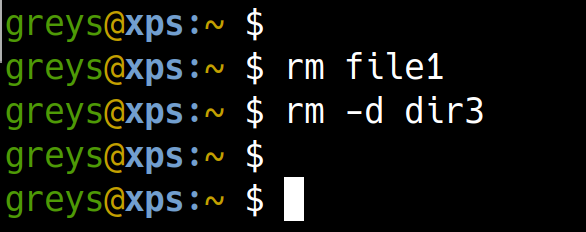
La commande rm est généralement enfermée dans un wrapper en cas de suppression accidentelle, car les fichiers supprimés par la commande rm ne peuvent pas être facilement restaurés à partir de la corbeille ou de la corbeille .
Ainsi, après avoir supprimé intentionnellement ou non des fichiers à l'aide de la commande rm, vous devez utiliser un logiciel de récupération de données pour récupérer les fichiers supprimés, ou vous pouvez les restaurer à partir de vos précieuses sauvegardes.
La commande rm Linux supprime le paramètre de fichier spécifié d'un répertoire. Et la suppression de fichiers par la commande ne nécessite aucune autorisation de lecture ou d'écriture. Au lieu de cela, vous devez être autorisé à écrire pour le répertoire du fichier.
Supprimer des fichiers à l'aide de la commande rm sous Linux, Windows et Mac
Supposons que vous souhaitiez utiliser la commande rm pour supprimer des fichiers sous Linux, Windows ou Mac. Dans ce cas, la première chose est de vous assurer que vous disposez de l'autorisation d'écriture sur le contenu du répertoire, afin que vous puissiez utiliser la commande rm pour supprimer l'intégralité des fichiers ou sélectionner des fichiers dans une liste dans un répertoire. Comme ça:
rm [Option]... FICHIER...
Voici quelques options pour spécifier le comportement de la commande rm :
- L'option -d indique les répertoires vides et ne fonctionne que lorsque le répertoire spécifié est vide.
- L'indicateur -e affiche un message après la suppression de chaque fichier.
- L'indicateur -f ignore les fichiers inexistants et remplace toutes les invites de confirmation.
- L'indicateur -i demande que chaque suppression soit confirmée.
- L'indicateur -r supprime les répertoires. Cet indicateur est équivalent à l'indicateur -R.
- L'indicateur -v imprime ce que fait la commande rm sur le Terminal .
Supposons que vous souhaitiez supprimer un grand nombre de fichiers sans confirmation. Dans ce cas, vous pouvez annuler manuellement l'argument "-i" en ajoutant l'option "-f", car l'option spécifiée plus tard dans la ligne de commande développée "rm -i -f" est prioritaire.
Partagez cet article sur les réseaux sociaux pour aider les autres à en savoir plus sur la commande rm sous Linux, Windows et Mac.
Commande 🐧rm : exemples sous Linux
Supposons que le nom du fichier soit « testfile1 ». Tapez ce qui suit pour supprimer le « testfile1 » :
fichier de test rm1
Pour supprimer tous les fichiers du répertoire cible un par un, tapez ce qui suit :
rm -i tragetdir/*
Et pour supprimer un fichier qui n'est pas dans le répertoire courant, il faut mentionner le chemin et taper rm suivi du chemin :
rm ~/Documents/testfile3.txt
Cette commande supprimera le fichier nommé « testfile3 » situé dans le répertoire Documents.
Commande 🪟rm : exemples sous Windows
Pour supprimer un dossier non vide sur un PC Windows à l'aide de CMD, vous risquez probablement d'obtenir l'erreur « Le répertoire n'est pas vide ». Et vous pouvez forcer la commande rmdir à supprimer ce dossier non vide et exécuter la suppression comme suit :
C:\> rép.rm /s /q
L'option /s signifie supprimer le dossier avec ses sous-dossiers et fichiers.
L'option /q signifie qu'il n'y a pas de demande de confirmation.
Commande 🍏rm : exemples sur Mac
Supposons que votre ordinateur exécute macOS ; Dans la fenêtre Terminal, tapez rm et faites glisser le fichier que vous souhaitez supprimer dans la fenêtre Terminal, puis appuyez sur "Entrée". Par exemple, rmdir Pictures supprimerait le répertoire « Images » du répertoire dans lequel vous vous trouvez actuellement.

Comment récupérer des fichiers supprimés par RM sur Mac
La commande RM ou RM - R est utilisée dans Mac Terminal pour supprimer définitivement des fichiers, et cet article vous expliquera des moyens efficaces pour récupérer vos fichiers supprimés. Lire la suite >>
Puis-je récupérer des fichiers supprimés par la commande rm
Il est généralement impossible d'annuler la commande rm après son exécution. La commande rm supprime définitivement les fichiers et les fichiers supprimés ne seront pas trouvés dans la corbeille de votre PC Windows ou dans la corbeille de votre Mac.
🧑🔧Récupérer les fichiers supprimés par la commande rm à l'aide du logiciel de récupération de données sous Windows
Cependant, certains outils de ligne de commande et logiciels de récupération de données peuvent aider à récupérer les fichiers supprimés par la commande rm, comme le puissant logiciel de récupération de données EaseUS Data Recovery Wizard , qui peut récupérer efficacement et facilement différents types de fichiers dans de nombreuses situations.
Pour comprendre facilement le fonctionnement du logiciel de récupération de données EaseUS, vous pouvez vous référer aux étapes ci-dessous :
Étape 1. Installez et ouvrez le logiciel de récupération de données EaseUS sur votre ordinateur, puis choisissez la partition sur laquelle sont stockés vos fichiers supprimés.
Étape 2. Cliquez sur « Analyser » pour afficher tous les fichiers supprimés, y compris les fichiers supprimés par la commande rm.
Étape 3. Sélectionnez les fichiers que vous souhaitez restaurer, cliquez sur « Aperçu » pour afficher leur contenu, puis cliquez sur « Récupérer » pour les récupérer.
⏱️Récupérer les fichiers supprimés par la commande rm de Time Machine sur Mac
De plus, vous pouvez récupérer les fichiers supprimés par la commande rm sur Mac à partir des sauvegardes précédentes, telles que la planification de sauvegarde Time Machine sur Mac. Suivez les étapes ci-dessous :
Étape 1. Ouvrez « Préférences Système » et recherchez « Time Machine ».
Étape 2. Activez l'option « Afficher Time Machine dans la barre de menu » dans la fenêtre Time Machine.
Étape 3. Cliquez sur « Entrer dans Time Machine » dans la barre de menu Apple et utilisez les boutons fléchés pour localiser l'instantané contenant les fichiers supprimés.
Étape 4. Sélectionnez les fichiers et dossiers que vous souhaitez restaurer et cliquez sur « Restaurer » pour les remettre à leur emplacement d'origine.
⚠️Récupérer les fichiers supprimés par la commande rm à l'aide de CMD
Notez que l'utilisation de la commande attrib dans CMD vous permet uniquement d'afficher les fichiers au lieu de récupérer les fichiers supprimés. Si la commande rm supprime définitivement vos fichiers, le CMD ne sera pas utile et vous devez utiliser l'assistant de récupération de données EaseUS comme alternative au CMD.
Suivez les étapes ci-dessous pour afficher vos fichiers à l'aide de CMD :
Étape 1. Appuyez sur « Windows + X » et cliquez sur l'option « Invite de commandes (Admin) » dans le menu.
Remarque : Pour Windows 8 et Windows 7, vous devez appuyer sur « Windows + R » pour trouver « Administrateur d'invite de commandes ».
Étape 2. Tapez chkdsk 'drive letter:'/f, appuyez sur "Entrée", puis appuyez sur "Y", et attendez que les lignes de commande redémarrent.
Étape 3. Tapez à nouveau la lettre de lecteur , appuyez sur « Entrée » et tapez [drive letter: \ >attrib -h -r -s/s /d *.*] .
Conclusion
La commande rm est une commande Linux de base qui peut supprimer des fichiers, des directeurs et des liens symboliques. La commande rm est placée par défaut en cas de suppression accidentelle.
Supposons que la commande rm supprime vos fichiers. Dans ce cas, si vous souhaitez restaurer les fichiers supprimés, trois méthodes sont suggérées : récupérer les fichiers supprimés à l'aide de CMD, utiliser un logiciel de récupération de données, tel qu'EaseUS Data Recovery Wizard, et récupérer à partir de sauvegardes précédentes.
FAQ sur la commande rm
Voici quelques questions que les gens posent également lorsqu'ils recherchent la commande rm, et vous pouvez lire les questions ci-dessous pour en savoir plus sur la commande rm :
1. Comment supprimer des fichiers à l’aide de cmd ?
Suivez les étapes ci-dessous pour supprimer des fichiers à l'aide de CMD :
Étape 1. Tapez del avec un espace après.
Étape 2. Tapez ensuite le chemin de chaque fichier que vous souhaitez supprimer et n'oubliez pas d'ajouter des espaces pour séparer chaque nom de fichier.
Étape 3. Assurez-vous de saisir le bon chemin et appuyez sur la touche Entrée.
2. Qu'est-ce que la commande rm rf ?
La commande rm -rf permet de supprimer les fichiers et répertoires appartenant à root. La commande rm est une commande Linux permettant de supprimer des fichiers/répertoires. L'option -r indique une suppression récursive et supprime les répertoires non vides. L'option -f permet la suppression sans confirmation.
3. Comment récupérer des fichiers après la commande rm ?
Vous pouvez récupérer les fichiers supprimés par la commande rm à l'aide d'un logiciel de récupération de données comme EaseUS Data Recovery Wizard, en utilisant CMD et en utilisant vos sauvegardes précédentes.
4. La commande rm supprime-t-elle un répertoire ?
La commande rm peut être utilisée pour supprimer entièrement un répertoire, ce qui signifie que cette commande supprime un répertoire et tous les fichiers ou sous-répertoires de ce répertoire.